- Rakesh
- April 6, 2020
Er zijn een aantal online firmware repositories van waaruit u de Samsung Galaxy firmware gratis kunt downloaden. Tools zoals Frija en SamFirm zijn nog betere oplossingen voor degenen die BL, AP, CP, CSC, en HOME CSC of Samsung firmware binaries willen downloaden voor hun Galaxy toestel om te flashen met Odin. Hieronder bespreken we de beste websites en tools om de officiële Samsung firmware update bestanden te downloaden.
Er was een tijd dat Samsung firmware vroeger slechts één bestand had. Maar nu heeft Samsung de firmware opgesplitst in 5 binaries waarvan we 4 bestanden hebben geflitst:
- BL
- AP
- CP
- CSC of HOME CSC
Omdat er geen manier is om de BL, AP, CP, CSC of Home CSC bestanden afzonderlijk te downloaden, moet u de volledige Samsung firmware downloaden om alle vier de binaries te krijgen, namelijk BL, AP, CP, en CSC. U krijgt deze bestanden pas nadat u het firmware.zip-bestand hebt uitgepakt. Zodra u de bestanden voor Odin of firmware binaries hebt, kunt u ze gemakkelijk flashen met behulp van de officiële Odin tool.
Wat zijn BL, AP, CP, CSC & Home CSC?
Een Android-smartphone is afhankelijk van componenten zoals bootloader, gegevens, verkoper, sleutelopslag, EFS, gebruikersgegevens, systeem, modem, kernel, en herstel. Alle Android-firmware bevatten deze elementen als .img in zich. Samsung firmware bestanden houden ze ingepakt met specifieke encryptie die kan worden gedecodeerd door officiële flash tools zoals Odin voor de installatie. Binaries zoals BL, AP, CP, en CSC verpakken alle kernelementen en partities. BL, AP, CP, en CSC en afgekorte vormen en hieronder, zal ik proberen uit te leggen wat ze zijn.
- BL: Het is de korte vorm van Bootloader. De BL binary met .tar.md5 extensie flasht de bootloader op uw Samsung smartphone of Galaxy Tab.
- AP: Als je kijkt naar de bestandsgrootte van de AP binary, zul je merken dat het de grootste is van alle 4 de bestanden die je flasht met Odin. Op de oudere versies van Odin, heette deze optie PDA. Het volledige bestand van AP is ‘Android Processor’ en het is verantwoordelijk voor het flashen van de systeempartitie op uw Samsung toestel.
- CP: Voorheen bekend als PDA, CP staat voor ‘Core Processor’. Deze binary bevat de modem.img en wanneer u deze met Odin installeert, duwt het de Modem op uw toestel.
- CSC: De volledige vorm van CSC is ‘Consumer Software Customization’ of ‘Country Specific (Product) Code’. De CSC-component van een Samsung-firmware is specifiek voor netwerkproviders en geografische regio. Met andere woorden, het bevat aanpassingen met betrekking tot een geografische locatie, APN-instellingen, carrier branding, en andere dingen. Als u een schone installatie op uw telefoon wilt, moet u CSC flashen. Het flashen van (alleen) de CSC binary zal alle apps, data, instellingen en bestanden wissen en je toestel zal worden teruggezet naar de fabrieksstatus. De CSC binary bevat de Samsung PIT file.
- HOME CSC: Deze binary is hetzelfde als CSC. Het verschil is dat het uw Samsung Galaxy-apparaat niet wist tijdens de firmware-update.
Waarom Samsung Firmware downloaden?
In normale situaties moet u mogelijk Samsung-firmware downloaden voor uw smartphone of tablet. Samsung blijft software-updates pushen om uw telefoon veilig te houden, nieuwe functies toe te voegen en de prestaties te verbeteren. Mijn oudere broer gebruikt al jaren Samsung-telefoons en heeft het nog nooit nodig gevonden om de firmware op zijn telefoon handmatig te flashen. Zelfs wanneer hij een probleem tegenkomt, voert hij gewoon een fabrieksreset uit om het te repareren.
Echter, er kunnen bepaalde situaties zijn waarin het downloaden van de BL, AP, CP en CSC en Home CSC binaries of de volledige firmware de enige oplossing kan zijn.
- Downgrade software: Als u denkt dat een software-update een functie of app-compatibiliteit heeft weggerukt die onmisbaar voor u was, kunt u handmatig downgraden naar een oudere versie van de firmware.
- Boot loop repareren: Soms weigert uw Samsung-apparaat goed op te starten na een software-update. De meesten van ons proberen graag nieuwe apps uit. Soms kan een slechte app uw telefoon in een toestand van boot loop sturen en als gevolg daarvan blijft uw toestel hangen op het Samsung logo. Het flashen van een firmware met behulp van Odin kan u helpen bij het herstellen van uw telefoon.
- Wijzig CSC: Als u uw land hebt gekocht in hetzelfde land waar u woont, hoeft u mogelijk nooit de CSC op uw Samsung-apparaat te wijzigen. Als u echter een tweedehands Samsung-telefoon hebt gekocht of deze in het buitenland hebt gekocht, is het mogelijk dat uw moedertaal niet op het toestel staat. In dat geval kunt u uw moedertaal installeren door de firmware te flashen met de CSC van uw land/regio.
- Handmatige software-update: Als u uw Samsung-toestel in een ander land gebruikt, ontvangt u mogelijk geen software-updates via OTA. U kunt de nieuwste Samsung-firmware downloaden en handmatig installeren met behulp van de Odin-flashtool om de softwareversie te upgraden.
Waar kunt u Samsung-firmware downloaden?
Er zijn zo veel websites en bestandshostingservices waar u de firmware voor uw Samsung-apparaat kunt downloaden. Hieronder controleren we enkele van de hot spots die Samsung firmware download beschikbaar maken.
Frija – Download BL, AP, CP, CSC, & HOME CSC
Als u Samsung firmware gratis en zonder enige snelheidsplafond wilt downloaden, is Frija de beste tool. Het is een zeer eenvoudig hulpmiddel met een schone en gebruikersvriendelijke UI. Frija ondersteunt automatische en handmatige modi. In de Auto-modus, hoeft u alleen het modelnummer en CSC van uw Samsung-apparaat op te geven.
De Auto-modus controleert op de nieuwste firmware-update voor uw Samsung telefoon of Galaxy Tab. Aan de andere kant, met de handmatige modus, kunt u de Samsung-firmware van uw keuze downloaden. U moet nog enkele gegevens opgeven, zoals het modelnummer en de CSC van uw telefoon en de versies van PDA (AP), telefoon (CP) en CSC. Als de verstrekte gegevens juist zijn, zal Frija de BL, AP, CP, CSC, en HOME CSC binaries downloaden, verpakt in een ZIP bestand. U kunt de laatste versie van deze tool downloaden uit mijn volledige artikel waarin de stappen worden beschreven om de Frija Samsung firmware download tool te gebruiken.
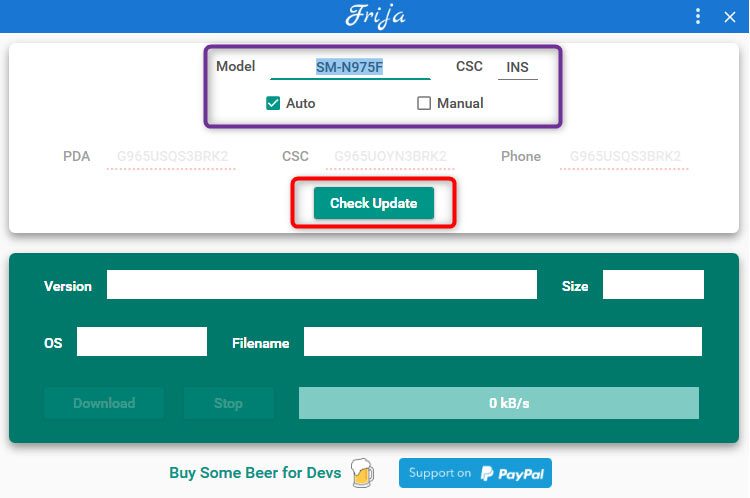
SamFirm Firmware Downloader
SamFirm is de korte vorm van Samsung firmware. Het was vroeger de enige tool totdat Frija opdook. Ondanks het feit dat de ontwikkelaar van de tool gestopt is met de ontwikkeling, werkt SamFirm nog steeds. Deze firmware downloader tool is niet zo gebruiksvriendelijk als Frija, maar het is het enige beschikbare alternatief voor de laatste.
U kunt de Samsung firmware voor uw Galaxy telefoon of Tab downloaden met SamFirm in slechts vijf stappen, zoals weergegeven in de onderstaande screenshot.
- Download SamFirm en pak de gedownloade zip uit. U kunt het ook downloaden van Google Drive.
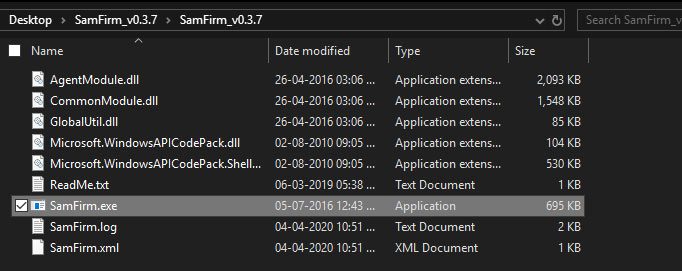
- Open de uitgepakte map en dubbelklik op SamFirm.exe om het te starten.
- In het vak voor Model, vult u het modelnummer van uw Samsung-apparaat in. U kunt het modelnummer vinden door te gaan naar Instellingen > Over telefoon.
- In het veld Regio, moet u de CSC van uw apparaat in te vullen. Lees mijn tutorial om CSC van uw Samsung telefoon te achterhalen.
- Klik nu op de Check Update knop.
- SamFirm zal de details van de nieuwste firmware voor uw apparaat ophalen en de bestandsnaam, AP, CSC, en CP versies van de software update, en de grootte laten zien.

- Klik ten slotte op de Download knop. U wordt gevraagd om het firmware zip-bestand op te slaan. Wanneer het firmware bestand is gedownload, pakt u het uit om de BL, AP, CP, CSC, en HOME CSC bestanden voor uw Samsung apparaat model te krijgen.

Samloader (Mac, Windows, & Linux)
Samloader is een geweldig Frija en Samfirm alternatief omdat het een veelzijdige tool is die u zal helpen Samsung firmware te downloaden op macOS, Linux, Windows, en zelfs op een Android-apparaat met behulp van een terminal emulator app zoals Termux. Samloader is een op Python gebaseerd script dat kan controleren op de nieuwste firmware voor je Galaxy-apparaat via de Terminal of Command Prompt en deze kan downloaden. Ga naar mijn gedetailleerde Samloader-tutorial om te leren hoe je deze tool op Mac, Windows en Linux kunt gebruiken.
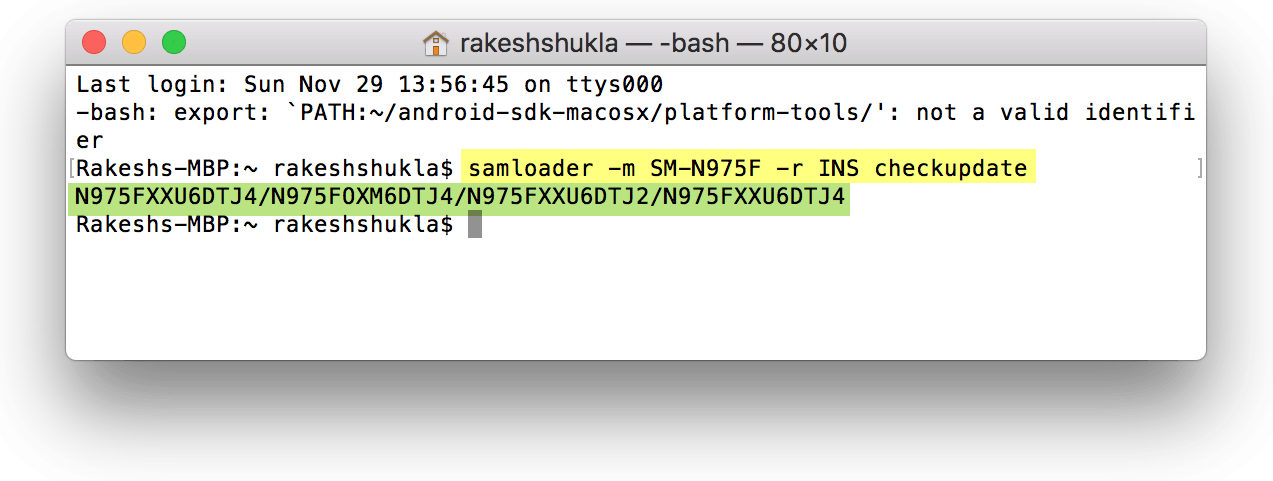
Sammobile
Sammobile is een van de oudste en meest vertrouwde bronnen van waaruit je de nieuwste Samsung-firmware voor alle Samsung Galaxy-apparaten kunt downloaden. De website biedt gratis firmware download aan zijn leden, maar de snelheid is erg traag. Als u wilt genieten van een snelle of hoge snelheid Samsung firmware download, moet u een maandelijks abonnement nemen variërend van €6,50-€250. Ik denk niet dat het een verstandige beslissing is om Sammobile te gebruiken wanneer we al goede opties hebben zoals Frija en SamFirm.
Updato
Updato is een Sammobile alternatief dat het mogelijk maakt Samsung firmware te downloaden van hun repository. De website heeft een goede UI maar de pagina’s zijn super volgepropt met advertentie banners. Het biedt geen snelle firmware download gratis. Het langzame plan is zo langzaam dat u misschien verschillende pogingen moet doen voordat u het firmware bestand daadwerkelijk kunt downloaden.
Samsung-Firmware
Samsung Firmware (.org) is gewoon een andere website zoals de hierboven genoemde. Zij bieden twee plannen met langzame snelheid en ongemeten snelheid. In het langzame snelheid plan, kunt u de firmware gratis downloaden. Echter, gezien de grootte van Samsung firmware bestanden, kan het een eeuwigheid duren om de volledige firmware te downloaden. Stelt u zich eens een firmware download van 5GB voor met een snelheidslimiet van 15KB per seconde! Als u denkt dat u een persoon bent met een immens geduld, moet u het proberen om een lakmoesproef te doorstaan.
SamFrew
SamFrew is een andere optie voor degenen die geen Samsung firmware download tool willen gebruiken. Het is goedkoper dan Sammobile en Updato. Net als anderen, biedt het ook langzame Samsung firmware download gratis aan. Om de firmware van 100 Mbps/100o Mbps mirrors te krijgen, wordt u verondersteld een eenmalig bedrag van $8.99/$22.99 te betalen. Mijn download ervaring met SamFrew was beter dan alle andere websites hierboven vermeld.
Don’t Miss: 30 Beste Donkere Thema’s voor Samsung (Gratis & Betaald)
Installeer BL, AP, CP, en CSC-bestanden met Odin
Wanneer u klaar bent met het downloaden van de firmware voor uw Samsung Galaxy-apparaat, kunt u deze eenvoudig en veilig installeren door de snelle stappen te volgen die hieronder worden beschreven:
- Als u Samsung Odin voor de eerste keer gaat gebruiken, zijn hier een paar dingen die u bekend moeten zijn. Odin is een draagbaar hulpmiddel, wat betekent dat u het niet op uw PC hoeft te installeren. Wanneer je Odin.zip bestand hebt gedownload, pak het dan uit met een Zip extractor tool zoals 7Zip, WinZip, etc. Navigeer naar de Odin map en voer een rechtermuisklik uit op Odin3.exe met uw muis en selecteer ‘Uitvoeren als administrator’.
- Zorg ervoor dat u de juiste firmware zip al heeft gedownload en uitgepakt op uw Windows bureaublad
- Download en installeer de Samsung USB driver op uw computer.
- Schakel USB Debugging in op uw toestel.
- Nu zet u uw Samsung toestel uit en start u het op in de Download of Odin Modus. Om dit te doen, moet u een specifieke hardwaretoetscombinatie tegelijkertijd gedurende 2-3 seconden ingedrukt houden en vervolgens op de toets Volume omhoog drukken wanneer u het waarschuwingsscherm ziet.
- Apparaten met Home-toets: Volume omlaag + Home + Aan/uit-toetsen.
- Apparaten met Bixby-toets: Volume omlaag + Bixby + Aan/uit-toetsen.
- Galaxy-apparaten zonder Bixby-knop: Volume omhoog + Volume omlaag + Aan/uit-toetsen.
- Alle apparaten: U kunt ook de opdracht ‘adb reboot bootloader’ gebruiken om de downloadmodus te openen.
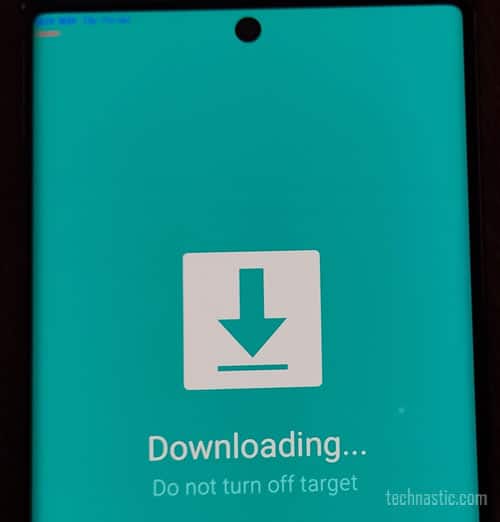
Download of Odin modus
- Sluit uw toestel aan op de computer. Zorg ervoor dat u de originele Samsung USB-kabel gebruikt die bij uw telefoon of Tab is geleverd om problemen te voorkomen. Wanneer Odin uw apparaat detecteert, zal de ID COM-poort oplichten met lichtblauwe kleur.
- Open de firmware map die de 5 binaries bevat met .tar.md5 extensie.
- Klik op de BL knop in Odin, navigeer naar de firmware map, en voeg het bestand toe dat “BL_” in zijn naam heeft.
- Klik dan op de AP knop en selecteer de firmware binary met “AP_” in zijn naam Het laden van het AP bestand in Odin zal even duren vanwege de grote omvang. Raak niet in paniek als het Odin-venster na het selecteren van het AP-bestand enige tijd vastloopt.
- Op dezelfde manier voegt u de CP- en CSC-bestanden (gewone CSC als u een schone installatie wilt en HOME_CSC als u de gegevens van uw apparaat niet wilt wissen) toe aan de overeenkomstige velden in Odin.
- Klik ten slotte op de startknop om de installatie te starten.
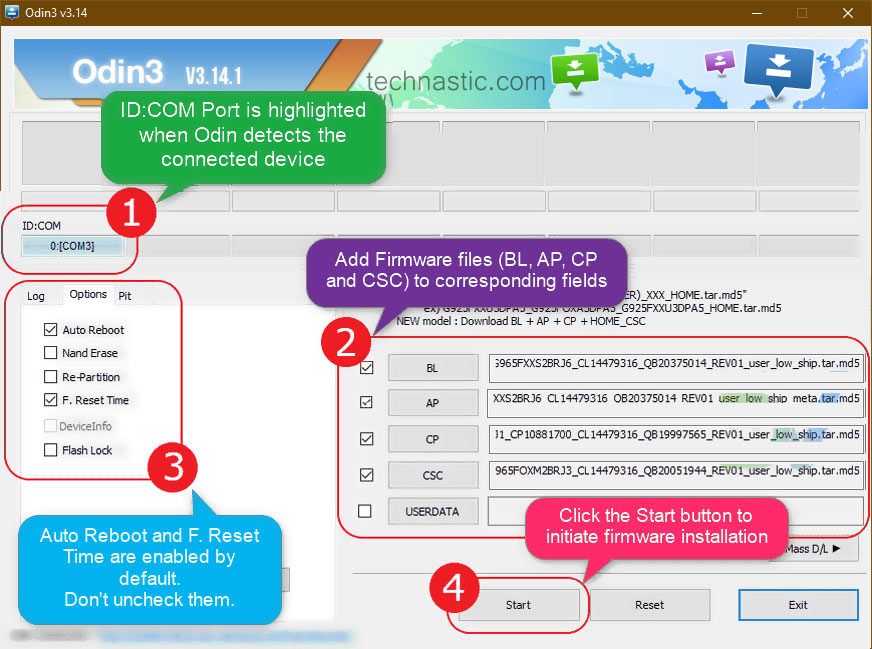
Installeer BL, AP, CP, CSC in Odin - De installatie van de firmwarebestanden kan 3 tot 5 minuten in beslag nemen vanwege de grote omvang. U moet dus geduldig en kalm zijn.
- Ten slotte krijgt u de melding PASS!! in Odin. Het geeft aan dat Odin het firmware-bestand met succes heeft geflasht.
- Wanneer de firmware is geïnstalleerd, zal uw Samsung toestel automatisch opnieuw opstarten.
U heeft met succes Samsung firmware binaries (BL, AP, CP, en CSC) op uw Samsung Galaxy toestel geïnstalleerd.